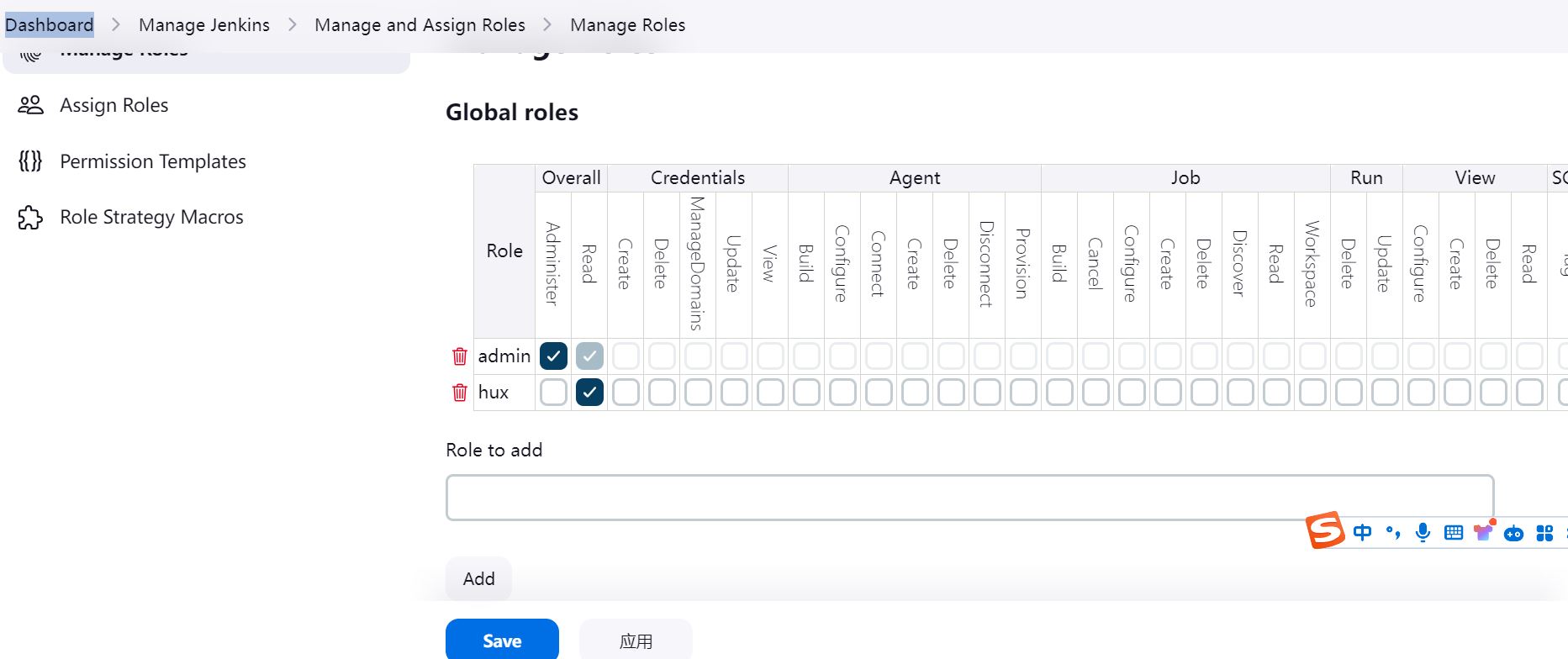接上一篇文章,构建一个Jenkins流水线自动部署
安装Jenkins
1、安装Jenkins,下载一个Jenkins的war包,注意环境JDK版本支持。这里是版本 2.440.2
| Supported Java versions | Long term support (LTS) release | Weekly release |
|---|---|---|
| Java 11, Java 17, or Java 21 | 2.426.1 (November 2023) | 2.419 (August 2023) |
| Java 11 or Java 17 | 2.361.1 (September 2022) | 2.357 (June 2022) |
| Java 8, Java 11, or Java 17 | 2.346.1 (June 2022) | 2.340 (March 2022) |
| Java 8 or Java 11 | 2.164.1 (March 2019) | 2.164 (February 2019) |
我们在win10系统下,下载好Jenkins.war,运行java -jar jenkins.war,根据初始化密码路径,访问http://127.0.0.1:8080/
输入初始化密码即可登录,首次登录会让你选择默认插件,也可以后面维护,需要什么插件就安装什么。
修改初始密码和URL之后正常使用就行。贴图
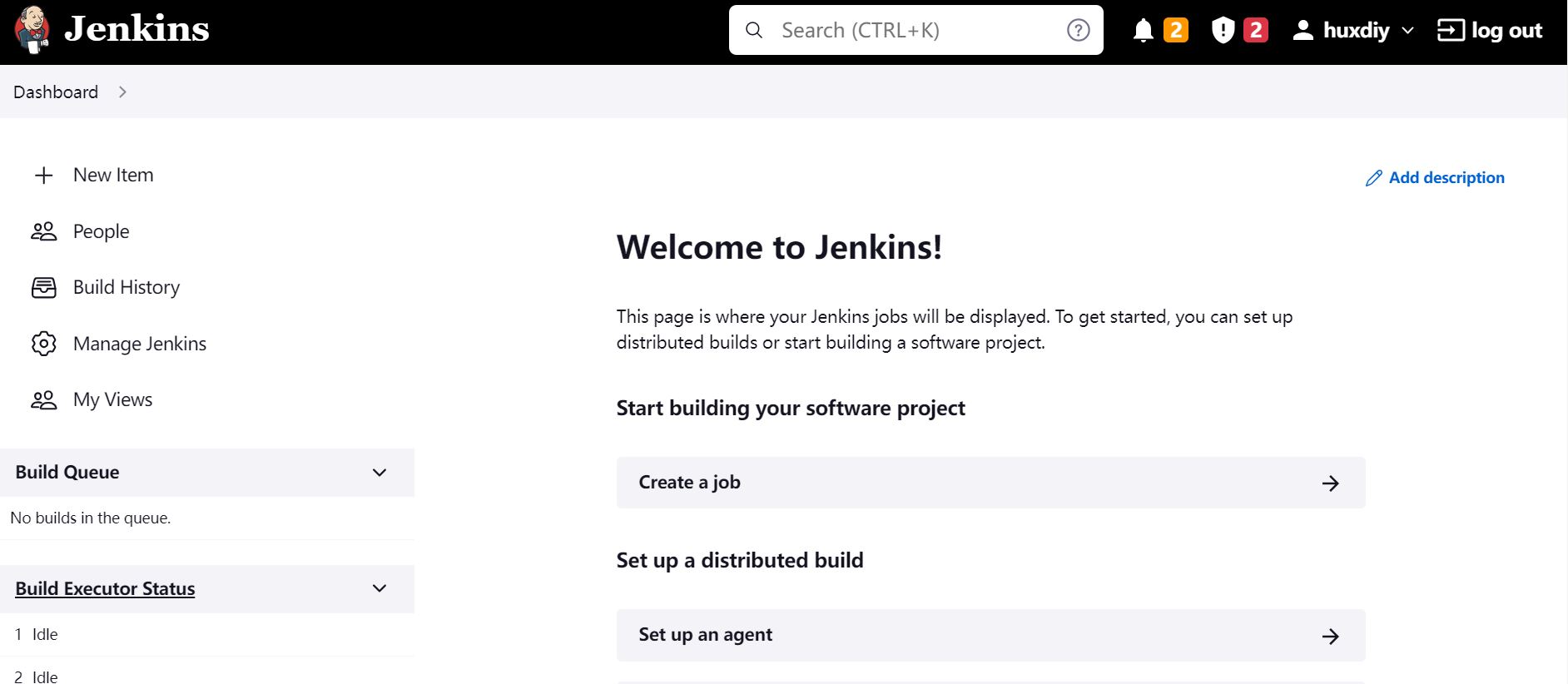
安装常用Jenkins插件
1 设置插件来源
默认插件下载地址是jenkins官方,比较慢,修改方法:
进入插件管理页:http://127.0.0.1:8080/manage/pluginManager/
选择Advanced settings,在页面最后更新Update Site的URL为: https://mirrors.tuna.tsinghua.edu.cn/jenkins/updates/update-center.json
2、修改配置文件default.json
默认配置文件在安装目录下,使用war包部署则在用户运行目录下, 我这里是:
#配置文件目录
C:\Users\Lolilipop\.jenkins\updates
修改default.json内容全局替换:
http://updates.jenkins-ci.org/download/
替换为
https://mirrors.tuna.tsinghua.edu.cn/jenkins/
https://www.google.com/
替换为
https://www.baidu.com/
3、https证书信任
打开:https://mirrors.tuna.tsinghua.edu.cn/jenkins/updates/update-center.json
在浏览器URL前方查看详情,导出网站证书(这里导出的证书是:tuna.tsinghua.edu.cn.crt)
证书放到jdk的jre/lib/security目录下,然后执行证书导入命令,在过程中输入密码changeit,然后选择输入yes,检查日志是否导入成功。
# 证书导入命令
keytool -import -alias servermykey -file tuna.tsinghua.edu.cn.crt -keystore cacerts
之后重启Jenkins,就可以在插件管理页面,选择菜单available plugins,在线安装需要的插件了。
如果要离线安装插件,直接下载插件安装即可:
jenkins插件下载地址:https://updates.jenkins-ci.org/download/plugins/ 安装步骤,在插件管理菜单Advanced settings,上传插件点击deploy即可。
方便使用我们安装一个中文插件Localization: Chinese (Simplified)。
授权用户
1、注册用户
在jenkins管理界面,进入Security管理,在安全域选项下勾选开放注册用户,则在登录页面就可以注册用户了。
2、授权
安装权限角色管理插件Role-based Authorization Strategy进行权限控制
启用授权策略 菜单 Dashboard → Manage Jenkins → Security下,授权策略选择Role-Based Strategy,
然后进入角色管理界面 Dashboard → Manage Jenkins → Manage and Assign Roles → Manage Roles
页面如下,根据操作授权即可(先添加用户,再选择格子对应的权限,分为全局,item权限等)